Ako stiahnuť a nainštalovať najnovšiu aktualizáciu systému Windows 10
Rôzne / / April 01, 2022

Aktualizácia systému Windows je pre nás veľmi dôležitá na to, aby bol náš počítač stále aktuálny. Spoločnosť Microsoft vydáva aktualizácie pre systém Windows, aby zabránila chybám a zachovala bezpečnosť. Vďaka tomu váš počítač beží hladko a bezpečne. V predvolenom nastavení systém Windows 10 automaticky vyhľadá aktualizácie a požiada vás o ich inštaláciu. Ak však máte problémy s aktualizáciou systému Windows 10, tento článok vám pomôže. Prinášame vám dokonalého sprievodcu, ktorý vás naučí, ako stiahnuť a nainštalovať najnovšiu aktualizáciu Windowsu 10 automaticky alebo manuálne. Takže pokračujte v čítaní!

Obsah
- Ako stiahnuť a nainštalovať najnovšiu aktualizáciu systému Windows 10
- Metóda 1: Prostredníctvom nastavení systému Windows
- Metóda 2: Manuálne sťahovanie aktualizácií
Ako stiahnuť a nainštalovať najnovšiu aktualizáciu systému Windows 10
Windows 10 môžete aktualizovať automaticky tak, že zmeníte nastavenia na automatickú inštaláciu aktualizácií alebo ich stiahnete manuálne podľa príslušného čísla KB. V tejto príručke sme ukázali všetky možné spôsoby aktualizácie systému Windows 10.
Metóda 1: Prostredníctvom nastavení systému Windows
Ak chcete aktualizovať systém Windows 10 prostredníctvom vstavanej aplikácie nastavení, postupujte podľa uvedených krokov:
1. Stlačte tlačidlo Klávesy Windows + I súčasne spustiť nastavenie.
2. Klikni na Aktualizácia a zabezpečenie dlaždice, ako je znázornené.

3. V aktualizácia systému Windows kliknite na kartu Skontroluj aktualizácie tlačidlo.

4A. Ak je k dispozícii nová aktualizácia, kliknite Nainštalovať teraz a postupujte podľa pokynov na aktualizáciu.

4B. V opačnom prípade, ak je systém Windows aktuálny, zobrazí sa Ste aktuálny správu.

Prečítajte si tiež:Oprava aktualizácie systému Windows 10 čakajúca na inštaláciu
Metóda 2: Manuálne sťahovanie aktualizácií
Aktualizácie si môžete stiahnuť aj manuálne pomocou čísla KB.
1. Otvorené nastavenie & vyberte Aktualizácia a zabezpečenie.

2. Klikni na Zobraziť históriu aktualizácií možnosť.

3. V zozname si poznačte KB číslo ktorý čaká na stiahnutie kvôli chybovej správe alebo inak.
4. Ďalej prejdite na Katalóg služby Microsoft Update webové stránky.

5. Vstúpte do (znalostnej základne) KB číslo v vyhľadávací panel v pravom hornom rohu a kliknite na Vyhľadávanie zobrazené tlačidlo zvýraznené.

6. Vyberte požadované Aktualizovať z daného zoznamu, ako je znázornené.

Poznámka: Kompletné informácie o aktualizácii si môžete pozrieť na Aktualizovať podrobnosti obrazovke.
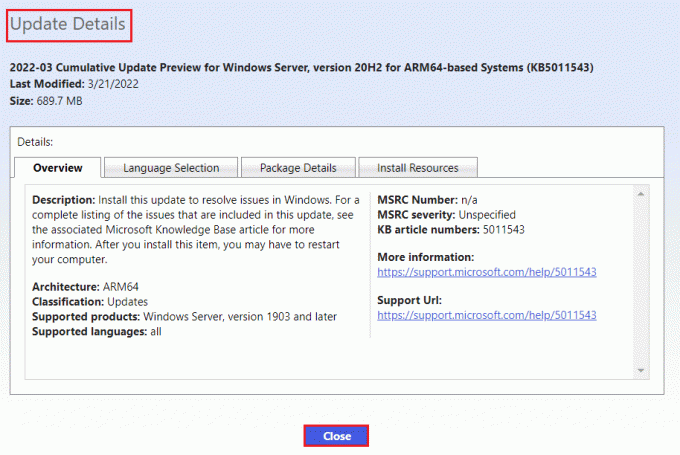
7. Kliknite na príslušný Stiahnuť ▼ tlačidlo konkrétnej aktualizácie.

8. V zobrazenom okne kliknite na hypertextový odkaz a stiahnite si príslušnú aktualizáciu.
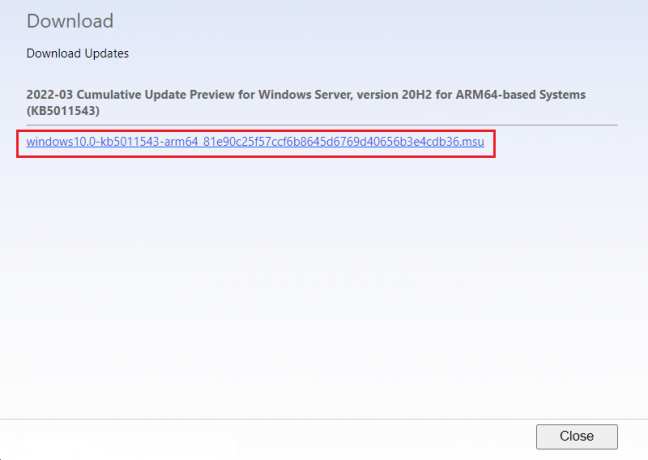
9. Po stiahnutí stlačte Klávesy Windows + E na otvorenie Prieskumník súborov. Dvakrát kliknite na súbor .msu z priečinka, kde bol uložený.
10. Vyberte si Otvoriť pomocou samostatného inštalátora služby Windows Update (predvolené) možnosť a kliknite OK.

11. Kliknite na Áno potvrdiť a umožniť systému Windows nainštalovať požadovanú aktualizáciu.
Poznámka: Dokončenie inštalácie môže trvať niekoľko minút a potom dostanete príslušné upozornenie.
12. nakoniec reštartujte počítač po uložení neuložených údajov na implementáciu aktualizácie.
Odporúčané:
- Oprava nemohla vytvoriť virtuálny stroj Java v systéme Windows 10
- Ako opraviť chybu Windows Update 0x80070057
- Top 10 najhorších operačných systémov
- Ako vykonať aktualizáciu definície programu Windows Defender
Dúfame, že sa vám to podarilo úspešne stiahnuť a nainštalovaťNajnovšia aktualizácia systému Windows 10 použitím vyššie uvedených metód bez väčších problémov. V prípade, že budete potrebovať ďalšiu pomoc, budeme kontrolovať sekciu komentárov. Tiež nám dajte vedieť, čo sa chcete naučiť ďalej.



